Mac jest jednym z najbardziej niezawodnych urządzeń, jakie mamy obecnie. Jednak przez najdłuższy czas, w którym go używasz, będziesz mógł doświadczyć, że Twój Mac może działać wolno z powodu zbyt wielu plików, aplikacji i śmieci, które masz w nim. Obejmuje to również powolne start-upy. Najlepszym rozwiązaniem, aby to zrobić, jest usunięcie lub zmiana programów startowych na komputerze Mac.
W tym artykule pokażemy jak zmienić programy startowe na komputerze Mac i nie tylko. Więc jeśli szukasz rozwiązania dla swojego startupu, to jest dla Ciebie do przeczytania.
Zanim zmienimy programy startowe na Macu:
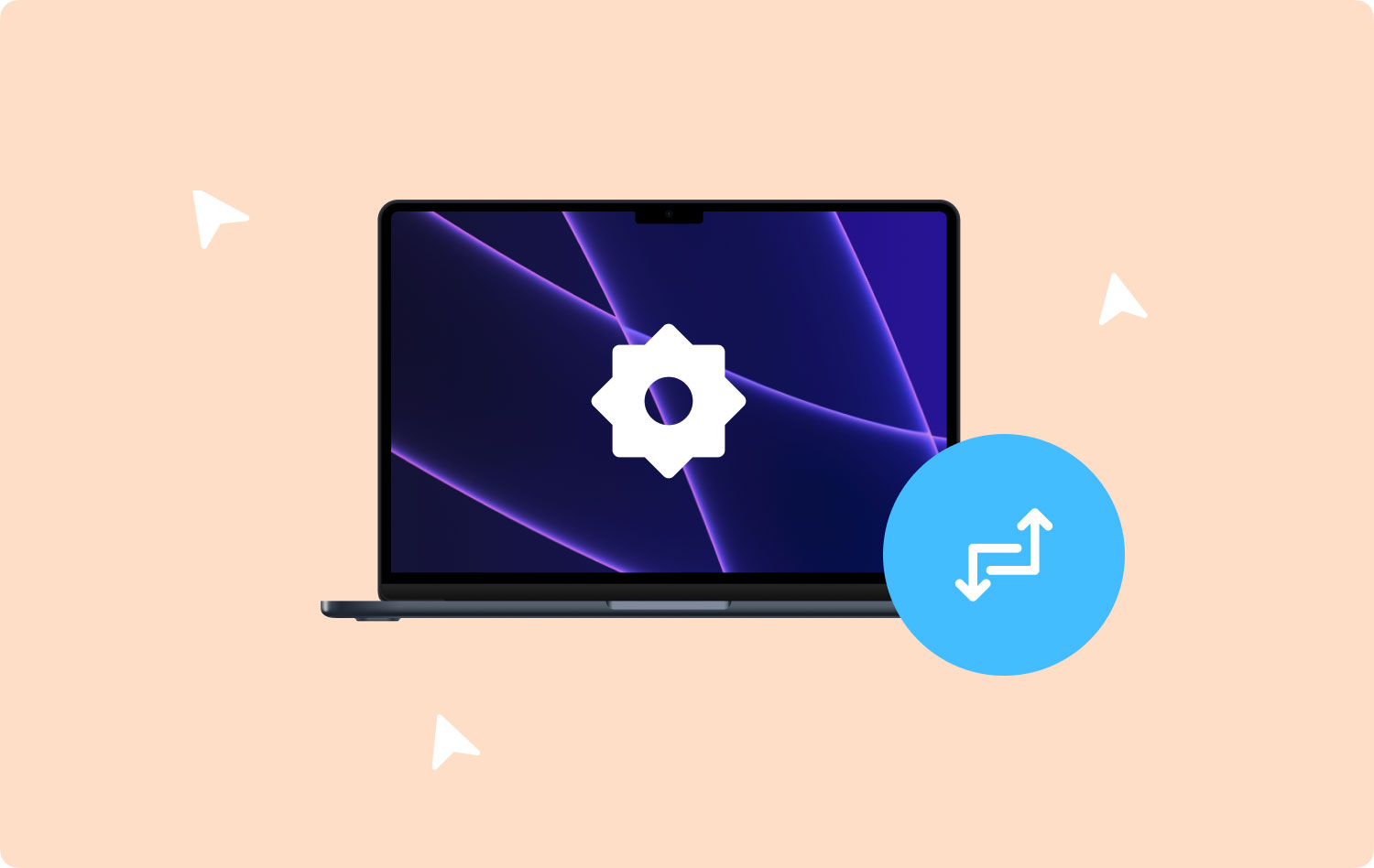
Po kilku latach pisania oprogramowania dla systemu macOS opracowaliśmy kompleksowe narzędzie, z którego każdy może korzystać.
Oto wskazówka dla Ciebie: Do pobrania TechyCub Mac Cleaner naprawić zepsute startupy, czyszcząc wszystkie pozostałości. Aby dowiedzieć się, jak zmieniać programy startowe, zebraliśmy poniżej kilka przydatnych przewodników i rozwiązań.
Mac Cleaner
Szybko przeskanuj komputer Mac i łatwo wyczyść niepotrzebne pliki.
Sprawdź podstawowy stan komputera Mac, w tym użycie dysku, stan procesora, użycie pamięci itp.
Przyspiesz działanie komputera Mac za pomocą prostych kliknięć.
Darmowe pobieranie
Część 1: Czym są elementy startowe?Część 2: Jak ręcznie zmienić programy startowe na komputerze MacCzęść 3: Jak naprawić zepsute uruchamianie na komputerze MacCzęść 4: Jak usunąć demony i agentów z procesu uruchamianiaCzęść 5: Wniosek
Część 1: Czym są elementy startowe?
Elementy startowe to elementy i dane logowania, usługi i aplikacje, które są uruchamiane przy każdym uruchomieniu komputera Mac. Są to aplikacje, które próbują znaleźć drogę do stania się jednym z elementów startowych, nie zauważając tego. W związku z tym nigdy nie prosi o pozwolenie, aby to zrobić. Jeśli będzie to trwało długo, może się okazać, że po uruchomieniu komputera Mac uruchomi się tuzin aplikacji.
Jeśli tak jest, oznacza to, że Twój Mac bardzo obciąża procesor i pamięć. Jeśli masz tak wiele aplikacji uruchomionych podczas uruchamiania, oznacza to, że uruchamianie komputera Mac będzie trwało wiecznie, a jego wydajność również będzie działać wolno.
Oprócz tego, o czym wspomnieliśmy, po usunięciu określonej aplikacji lub określonej usługi ze swojego startupu w rzeczywistości pozostawia ona niektóre elementy logowania, które zawierają uszkodzony link. Te elementy są w rzeczywistości całkowicie bezużyteczne i mogą powodować niechciane wiadomości oraz marnować zasoby komputera Mac. Dlatego będziesz musiał coś z tym zrobić.

Część 2: Jak ręcznie zmienić programy startowe na komputerze Mac
Konieczność wyłączenia programu startowego komputera Mac nie jest niemożliwa, nawet jeśli robisz to ręcznie. Oznacza to, że jeśli masz trochę czasu i chciałbyś to zrobić samodzielnie, możesz śmiało postępować zgodnie z poniższym przewodnikiem, aby to zrobić. Wyłączenie ich to jeden ze sposobów zmiany programów startowych na komputerze Mac.
Jednym z najłatwiejszych sposobów kontrolowania uruchamiania jest przejście do Preferencji systemowych, a następnie przejście do Użytkownicy i grupy. Oto jak to zrobić.
Krok 1: Śmiało uruchom Preferencje systemowe na komputerze Mac.
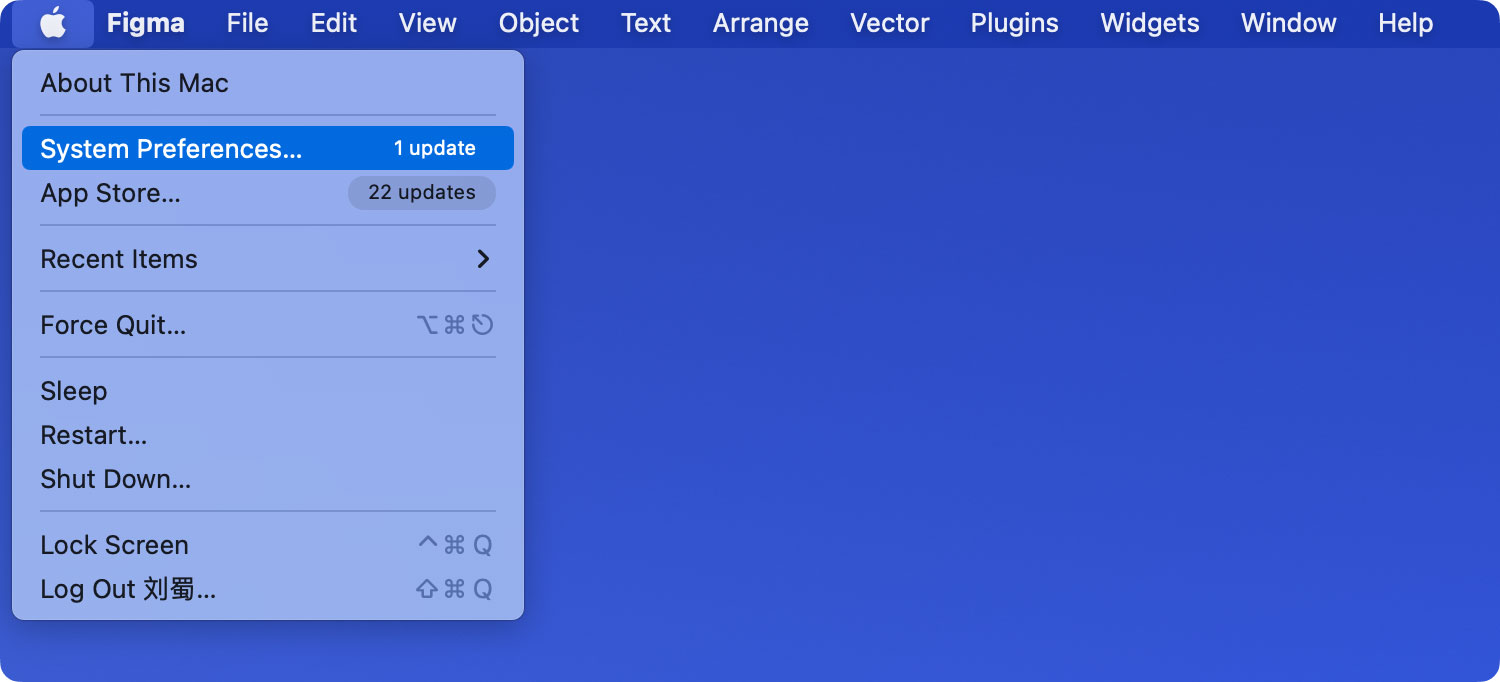
Krok 2: Następnie przejdź dalej i kliknij Użytkownicy i grupy
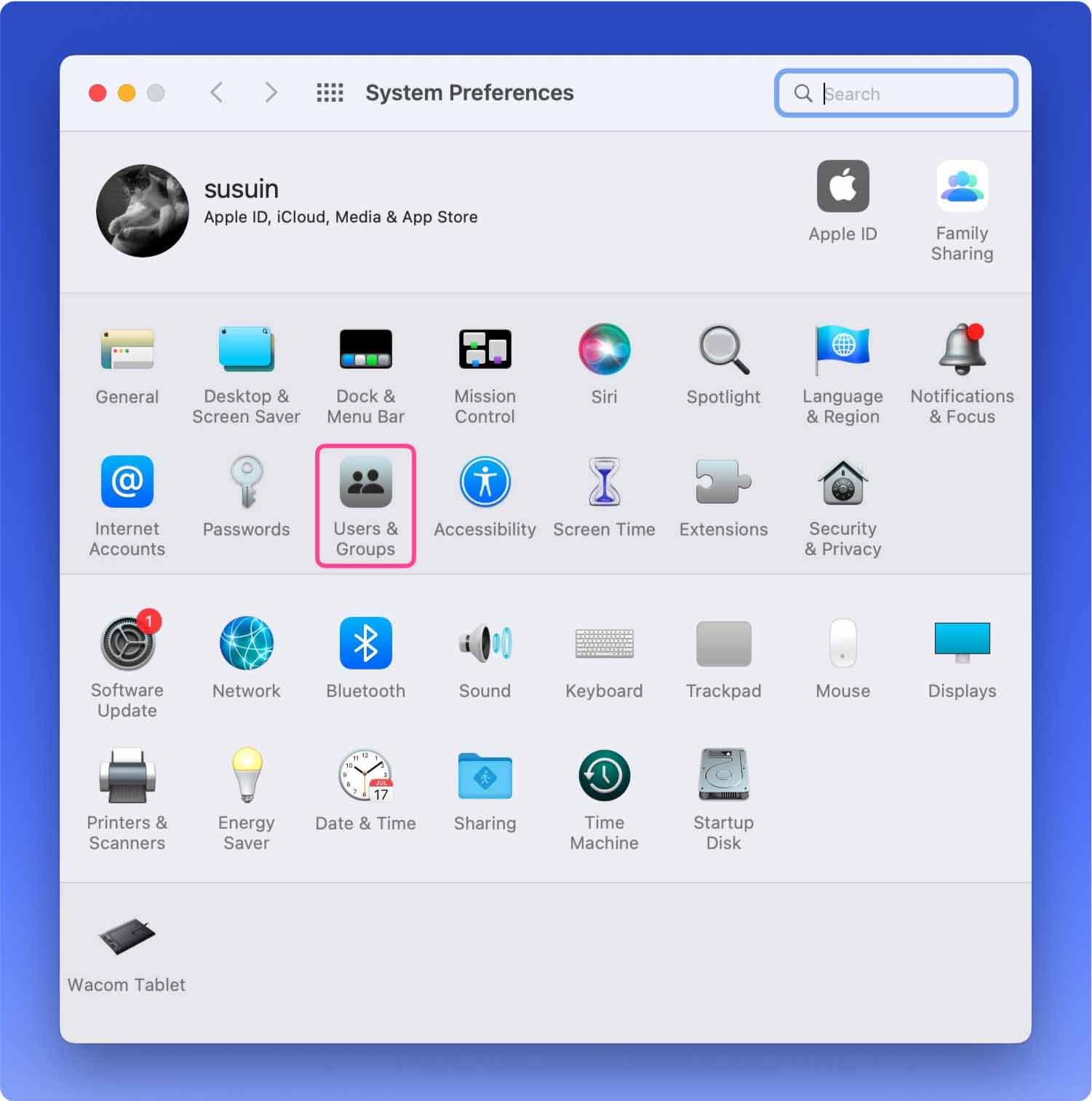
Krok 3: A następnie kliknij swój pseudonim znajdujący się po prawej stronie ekranu.
Krok 4: Następnie przejdź dalej i wybierz element logowania.
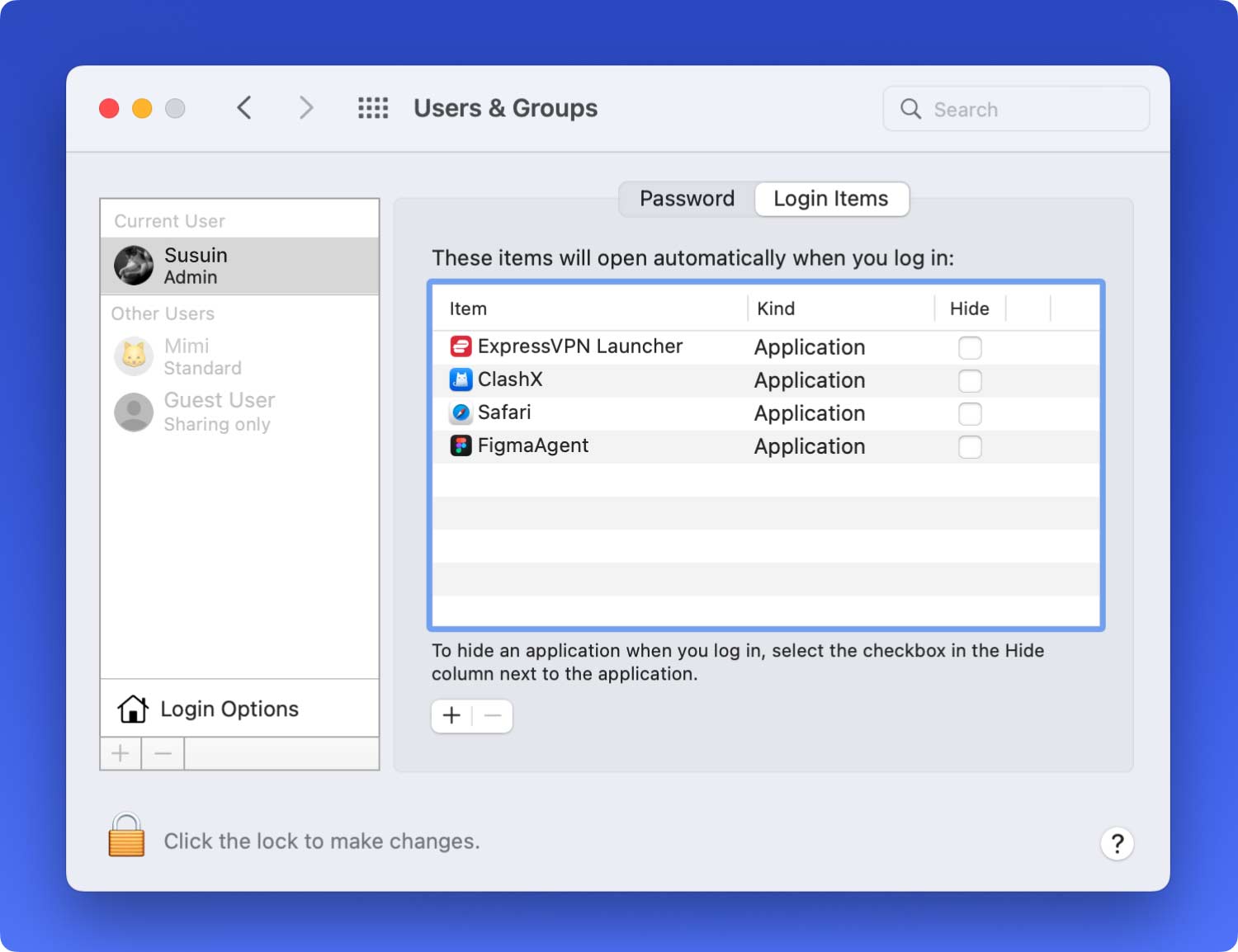
Krok 5: Następnie śmiało i po prostu sprawdź programy startowe, które chcesz usunąć lub zmienić.
Krok 6: Po zakończeniu kliknij znak „-” znajdujący się poniżej.
Krok 7: To jest to! A jeśli chcesz dodać je z powrotem, wystarczy kliknąć znak „+”.
Krok 8: Po wykonaniu tej czynności uruchom ponownie komputer Mac, a będziesz mógł zauważyć wprowadzone zmiany.
Część 3: Jak naprawić zepsute uruchamianie na komputerze Mac
Uszkodzone uruchamianie komputera Mac to pliki pozostawione przez aplikacje, które usunąłeś lub odinstalowałeś na komputerze Mac. Teraz, aby je usunąć, wystarczy sprawdzić, czy znajdują się w elementach startowych. Jeśli tak, śmiało i wyłącz je. Możesz to zrobić, wykonując te same czynności, które przedstawiliśmy wcześniej.
Następnie będziesz musiał usunąć wszystkie pozostałości aplikacji, którą właśnie odinstalowałeś. Możesz to zrobić za pomocą potężnego narzędzia, które mamy. The TechyCub Mac Cleaner.
TechyCub Mac Cleaner jest znany jako świetne i potężne narzędzie do przyspieszenia komputera Mac za pomocą kilku prostych kliknięć. To narzędzie przeskanuje komputer Mac i wyczyści wszystkie niepotrzebne pliki w najszybszy i najłatwiejszy możliwy sposób.
Korzystanie z TechyCub Mac Cleaner pozwala również sprawdzić stan komputera Mac, który obejmuje użycie dysku, stan procesora i użycie pamięci. Będziesz także mógł usunąć wszystkie pozostałości pozostawione przez aplikację, którą właśnie odinstalowałeś z komputera Mac. Nie tylko to, ale może również pomóc w wyszukiwaniu tych samych zdjęć i wykrywaniu wszystkich identycznych plików, które masz na komputerze Mac.
Teraz, aby zacząć, w ten sposób możesz usunąć te zepsute startupy z komputera Mac.
Krok 1: Pobierz i zainstaluj
Po pierwsze, musisz pobrać TechyCub Mac Cleaner z naszej wspaniałej strony internetowej. A następnie zainstaluj program na komputerze Mac.
Mac Cleaner
Szybko przeskanuj komputer Mac i łatwo wyczyść niepotrzebne pliki.
Sprawdź podstawowy stan komputera Mac, w tym użycie dysku, stan procesora, użycie pamięci itp.
Przyspiesz działanie komputera Mac za pomocą prostych kliknięć.
Darmowe pobieranie
Krok 2: Uruchom program
Po zakończeniu procesu instalacji kontynuuj i uruchom TechyCub Mac Cleaner na twoim Macu. W głównym interfejsie programu będziesz mógł zobaczyć stan systemu swojego Maca.
Krok 3: Wybierz Dezinstalator aplikacji i Skanuj
W lewym panelu kliknij App Uninstaller, a następnie kliknij Scan. TechyCub Mac Cleaner przeskanuje wszystkie aplikacje instalowane na komputerze Mac. Proces skanowania może zająć trochę czasu w zależności od liczby posiadanych aplikacji i ich wielkości.

Krok 4: Wyświetl podgląd i wybierz aplikacje do odinstalowania
Na podstawie wyniku skanowania możesz zobaczyć, jakie aplikacje są zainstalowane na komputerze Mac i ile mają miejsca. Możesz wybrać niepotrzebne programy startowe do odinstalowania.
Po wybraniu wszystkiego, co chcesz usunąć z komputera Mac, wystarczy kliknąć przycisk „Wyczyść”, aby rozpocząć czyszczenie wybranych programów startowych.

Więc to jest to! Z pomocą TechyCub Mac Cleaner, będziesz mógł usunąć wszystkie pozostałości z aplikacji, które usunąłeś na komputerze Mac. W ten sposób zwolnisz trochę więcej miejsca na komputerze Mac, a także przyspieszysz, jeśli chodzi o jego wydajność.
Ludzie również czytają Jak przyspieszyć swój komputer Mac? Dlaczego mój MacBook Pro jest taki wolny i co z tym zrobić
Część 4: Jak usunąć demony i agentów z procesu uruchamiania
Jeśli zamierzasz rozmawiać o swoich plikach, pierwszą rzeczą, którą powinieneś zrobić, to przejść do folderu systemowego /Library/StartUpItems. Stamtąd będziesz mógł szukać wszystkich startup pliki, które masz na komputerze Mac, które są uruchamiane wraz z systemem. Stąd będziesz mógł usunąć elementy logowania, których już nie potrzebujesz.
Kolejną rzeczą jest folder /Library/LaunchDaemons. Ten faktycznie zawiera wiele twoich plików preferencji, które dadzą ci znać, jak działa aplikacja uruchamiana razem z twoim systemem. Tutaj możesz rozważyć usunięcie niektórych plików, które masz w tym folderze. Wszystko, co musisz zrobić, to upewnić się, że zamierzasz usunąć te, których już nie potrzebujesz. Musisz także upewnić się, że faktycznie usuniesz je bezpiecznie z folderu.
Ponadto /Library/LaunchAgents to folder, który faktycznie zawiera pliki preferencji. Są to pliki odpowiedzialne za to, dlaczego dana aplikacja działa lub uruchamia się podczas procesu logowania, a nie podczas uruchamiania.
Foldery, o których wspomnieliśmy wcześniej, to te, które faktycznie zawierają pliki związane z aplikacjami. Ale z drugiej strony możesz również sprawdzić foldery systemowe, aby wiedzieć, czy potrzebujesz aplikacji systemowych do uruchamiania podczas uruchamiania.
1. /System/Library/LaunchDaemons – musisz pamiętać, że oprócz pliku preferencji jest to folder, który faktycznie zawiera kilka innych ważnych elementów systemowych. Są to te, które zaleca się przechowywać w tym folderze.
2. /System/Biblioteki/Agenty uruchamiania – to także jeden folder, w którym nie znajdziesz niczego, co można usunąć. Ale z drugiej strony pamiętanie o tym z pewnością pomoże ci w wyszukiwaniu plików związanych z aplikacją, która ma problem z uruchomieniem komputera Mac. Tak więc, jeśli masz jakąś aplikację, która nie działa dobrze i miesza się z twoim loginem, możesz śmiało ją prześledzić, przeglądając ten folder.
Jeśli jednak szukasz czegoś, co ułatwi ci usunięcie tych elementów logowania, możesz śmiało użyć TechyCub Narzędzie do czyszczenia komputerów Mac. To narzędzie pomoże ci pozbyć się zepsutych elementów logowania. Może również sprawić, że komputer Mac będzie działał szybciej, jeśli chodzi o jego wydajność, i może pomóc w zwolnieniu trochę więcej miejsca na komputerze Mac.
Część 5: Wniosek
W ten sposób możesz zarządzać programami startowymi na komputerze Mac. Ten proces może wydawać się nieco trudny, ale w rzeczywistości jest to łatwe. Wszystko, co musisz mieć, to odpowiednia wiedza, jak możesz to zrobić. Dlatego już daliśmy ci sposoby i rozwiązania twojego problemu.
Robienie tego wszystkiego w sposób ręczny jest jedną z wielkich rzeczy. W ten sposób będziesz mógł zobaczyć, że faktycznie pracujesz nad przedmiotami, nad którymi powinieneś pracować i że nic nie zostanie naruszone. Istnieje jednak łatwiejszy sposób, aby móc to zrobić. To za pomocą TechyCub Narzędzie do czyszczenia komputerów Mac.
Mający TechyCub Mac Cleaner będzie w stanie zapewnić, że każdy proces, który wykona, będzie bezpieczny i że nic na twoim Macu nie zostanie naruszone – poza tym, nad którym pracujesz. To narzędzie doskonale nadaje się do pozbycia się wszystkich niechcianych rzeczy, które masz na komputerze Mac. Obejmuje to niepotrzebne pliki, duplikaty plików i wiele więcej.
TechyCub Mac Cleaner to także świetne narzędzie do zwalniania miejsca na komputerze Mac. Wynika to z jego niesamowitych funkcji, takich jak czyszczenie śmieci, zarządzanie duplikatami plików, usuwanie starych i dużych plików, odinstalowywanie resztek usuniętych aplikacji z komputera Mac i ochrona zbędnej historii wyszukiwania. Jak widać, jest to jeden potężny Mac Cleaner, którego możesz użyć, aby upewnić się, że Twój Mac zawsze będzie działał najlepiej.
